La sincronización de música de iTunes a iPhone le permite agregar sus canciones favoritas en su computadora a su dispositivo. Aquí le mostramos cómo hacer que la música iTunes se sincronice con un iPhone.
Punto clave: Si desea transferir música de su computadora a su iPhone, el método oficial es sincronizar la música con iTunes. Entonces, ¿cómo sincronizar música de iTunes a iPhone? Aprenderás:
iTunes ofrece un reproductor de música único que le permite importar y organizar su biblioteca de música, una colección de canciones que ha importado a iTunes. Puede usar la aplicación para agregar música a la biblioteca de iTunes y sincronizar datos a su iPhone. De hecho, la sincronización es un proceso de transferencia de datos, incluida su música en su computadora a un dispositivo iOS.
Este artículo sirve como una guía paso a paso sobre cómo sincronizar música de iTunes a iPhone sin esfuerzo. Siguiendo las instrucciones, tendrá sus canciones favoritas fácilmente accesibles en su iPhone en poco tiempo. También explicamos la opción sobre cómo transferir música de iTunes a iPhone sin sincronizar.
Calentamiento: Al sincronizar música de iTunes a un iPhone, se borrará la música en su iPhone que no está en su biblioteca de iTunes. El estuche es el mismo cuando una canción sincronizada se elimina de su biblioteca de iTunes también se eliminará de su dispositivo la próxima vez que se sincronice.
Consejo: si tiene música comprada en iTunes Store, no necesita sincronizar su iPhone con iTunes; En su lugar, simplemente descargue los elementos de iTunes Store directamente en su dispositivo.
Cómo sincronizar música de iTunes a iPhone automáticamente
La opción más fácil es usar la sincronización automática para transferir canciones de iTunes a iPhone, que sincroniza música, álbumes, listas de reproducción, artistas, géneros, películas, videos caseros, programas de televisión, podcasts, audiolibros en su biblioteca iTunes al dispositivo iOS.
El proceso implica dos pasos simples: agregue su música a la biblioteca de iTunes y sincronice las canciones con el iPhone cuando esté conectada a su computadora. Las instrucciones se aplican a la aplicación iTunes para PC y Mac con MacOS Mojave o anterior. Si está utilizando MacOS Catalina 10.15 o más y va a transferir la música iTunes al iPhone, primero deberá agregar las canciones a la aplicación Apple Music, que es el sustituto de la biblioteca de música de iTunes, y luego use Finder para administrar y sincronizar música a su iPhone.
Paso 1: Agregar música a la biblioteca de iTunes
El primer paso para sacar música de iTunes y en iPhone (14 o más tarde, 13, SE, 12, etc.) es construir su biblioteca de iTunes agregando sus canciones favoritas.
Abra la última versión de iTunes en su computadora. Compruebe si iTunes está actualizado a través de Ayuda > Verifique las actualizaciones.
Entonces, haga clic Archivo > Agregar archivo a la biblioteca o Agregar carpeta a la bibliotecay luego elija las canciones o una música de carpeta completa que desee agregar a su biblioteca de iTunes.
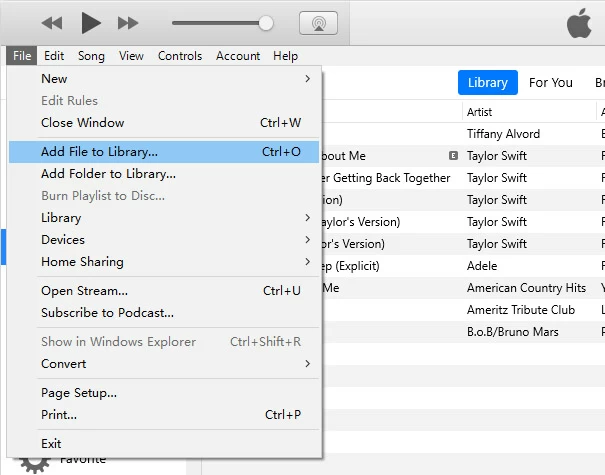
Paso 2: conecte su iPhone a iTunes
Desbloquee su dispositivo. Conecte su iPhone a su computadora con un cable USB Apple. Si esta es su primera vez para hacer esto, obtendrá la «Confiar en esta computadora?» inmediato. Toque la opción «Confiar», y a iTunes se le otorgará la capacidad de reconocer su iPhone.
En la ventana de iTunes, debe aparecer un pequeño ícono del dispositivo en la esquina superior izquierda si iTunes detecta su iPhone. Haga clic en el icono del dispositivo para continuar.
![]()
Paso 3: Sincrita automáticamente la música iTunes con iPhone
Tan pronto como la ventana iTunes muestra su dispositivo, elija Música Pestaña en el panel izquierdo para navegar a su biblioteca de iTunes.
Seleccione el cuadro para Música de sincronización Para habilitar la sincronización de tus canciones.
Recommended Read: Cómo sincronizar música de iTunes a iPhone
Para transferir toda la música de iTunes a iPhone, elija Biblioteca de música entera opción. Si desea sincronizar solo ciertas canciones de su biblioteca de iTunes, elija Listas de reproducción, artistas, álbumes y géneros seleccionados opción y luego especifique que los medios deseados se sincronicen automáticamente.
Cuando esté listo, bate Aplicar Botón en la parte inferior para iniciar el proceso de transferencia automática, sincronizando la música desde iTunes a su iPhone. Si la sincronización no comienza, presione el Sincronización botón. (Soldeado: qué hacer cuando el iPhone no se sincronizará con iTunes)
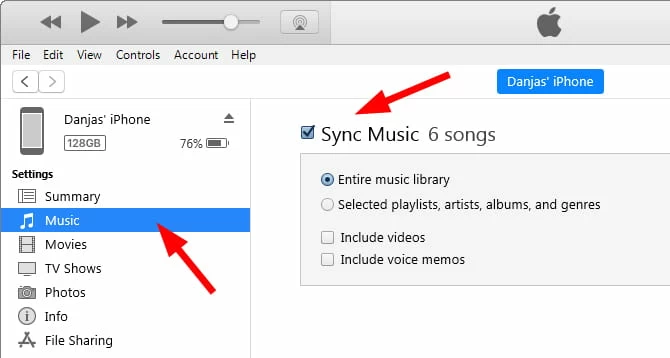
Durante el proceso de sincronización, iTunes mostrará una barra de progreso que indica la transferencia de archivos de música. Espere hasta que su música en la biblioteca de iTunes se transfiera a la aplicación de música de su iPhone.
Nota:
- Si recibe un mensaje que aclara que un iPhone solo puede sincronizarse con una biblioteca de iTunes a la vez, su teléfono se sincronizó previamente con otra biblioteca de iTunes. Haga clic en el botón Sync y Reemplazar se eliminará los archivos de música en su dispositivo y reemplazará el contenido con la biblioteca actual de iTunes.
- La sincronización de iTunes es generalmente un trato unidireccional; Por lo tanto, no tiene una opción directa para mover música de un iPhone a iTunes o computadora.
Cómo agregar música de iTunes a iPhone manualmente
iTunes también se envía con la función de sincronización manual que brinda a los usuarios más control sobre la transferencia de música y le permite copiar música de iTunes a iPhone individualmente a través de una acción de arrastrar y drop, si prefiere no transferir la música automáticamente cada vez que conecte su dispositivo.
Mientras su música se agregue a su biblioteca de iTunes, solo requiere unos pocos clics para sincronizar sus canciones de iTunes con el iPhone.
1. Ejecute iTunes y conecte su iPhone a su computadora.
2. Haga clic en el icono del dispositivo en la esquina superior izquierda de la ventana de iTunes.
3. Elija Resumen pestaña desde el panel izquierdo.
4. Desplácese hacia abajo y seleccione Gestionar manualmente la música y los videos en la sección de opciones para encender la sincronización manual.
5. Haga clic en Aplicar Botón en la parte inferior para guardar sus cambios.
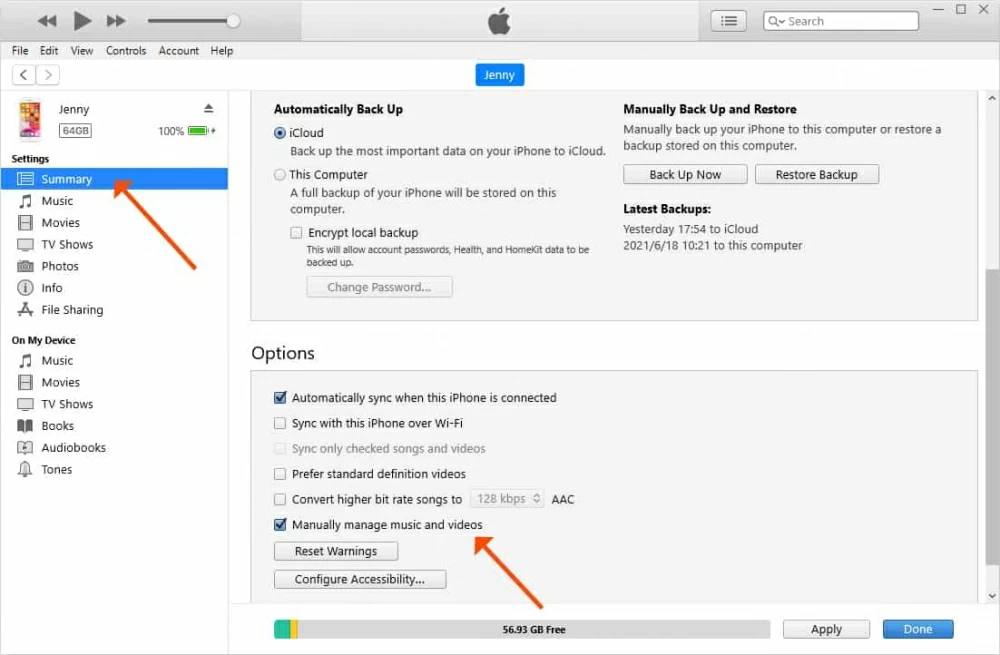
6. En la esquina superior izquierda de la ventana de iTunes, haga clic en la flecha posterior para localizar su biblioteca de iTunes.
7. En la columna izquierda, elija Canciones. Toda la música en su biblioteca de iTunes será visible en el panel correcto.
8. Seleccione las canciones que desea mover a su iPhone. Para tener más de una canción para transferir a la vez, presione y presione la tecla CTRL o la tecla de comando y luego haga clic en cada canción.
9. Arrastre y deje caer su música seleccionada en su iPhone debajo de la sección Devicipios en el panel izquierdo. Comienza el proceso de sincronización.
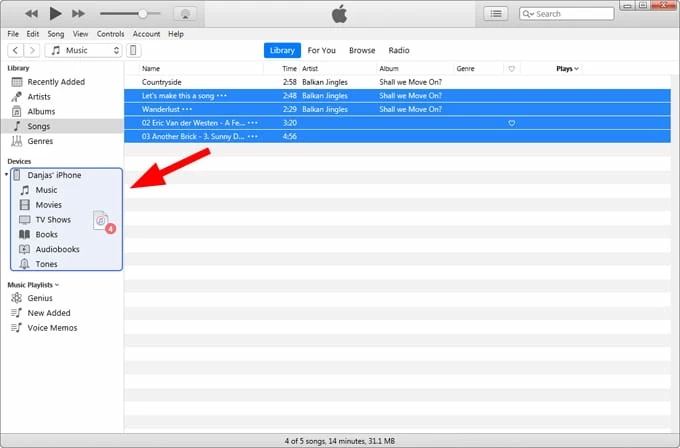
Cómo transferir música de iTunes a iPhone sin sincronizar
¿Cómo transferir canciones de iTunes a iPhone si no quieres usar iTunes para sincronizar? Luego, pruebe la transferencia de datos del iPhone, una que ofrece una solución perfecta y rápida para sincronizar toda la biblioteca de música a la vez, o simplemente transferir música seleccionada en la carpeta de medios de iTunes o cualquier carpeta en su computadora a su iPhone.
Las características que hacen que este iTunes Music a iPhone transfiera la utilidad de iTunes es un amplio soporte de formato de archivo de música sin problemas de compatibilidad y sincronización bidireccional entre iPhone e computadora o iTunes sin borrar ni reemplazar la música existente en el dispositivo.
Aquí le mostramos cómo transferir su música de iTunes a su iPhone sin sincronizarse.
1. Descargue la herramienta de transferencia de datos de iPhone en su PC o Mac de Windows, e instálela.
2. Inicie la aplicación y adjunte su iPhone con su computadora a través del cable USB.
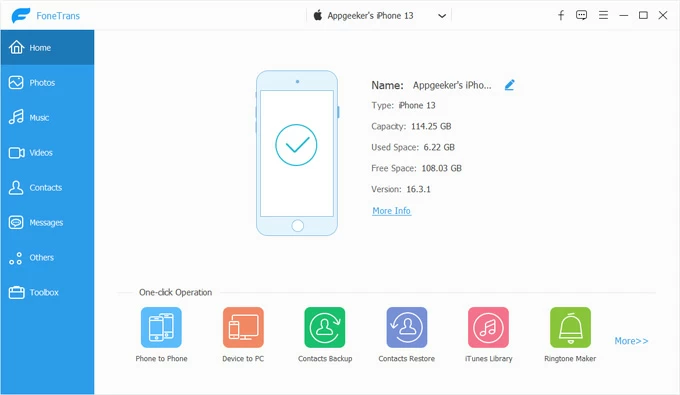
3. Desde la barra lateral a la izquierda, haga clic Música pestaña. Lo llevarán a su biblioteca de música en su dispositivo.
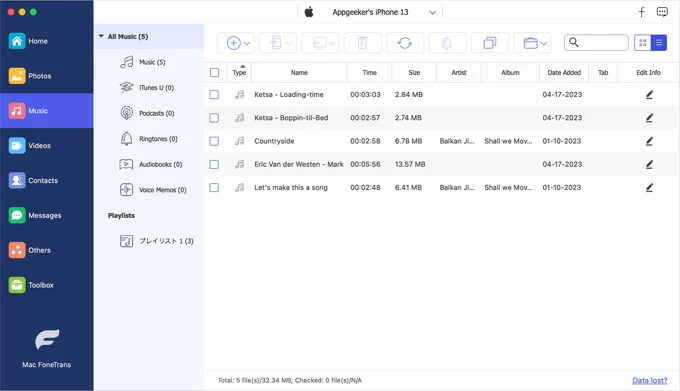
4. Para sincronizar música en la biblioteca de iTunes al iPhone (sin iTunes), haga clic en el Más icono en la parte superior, luego en el menú desplegable, elija Agregar archivos o Agregar carpeta para transferir canciones individuales o una colección de música completa dependiendo de sus preferencias.

5. En la ventana que se abre, navegue a su biblioteca de iTunes en la carpeta de medios de iTunes o en otro lugar de su máquina, luego localice y seleccione las pistas que desea copiar en iPhone.
CONSEJO: La carpeta ITunes Media es predeterminada a C: Usuarios (nombre de usuario) Musicitunesitunes Media. Puede consultar el suyo en iTunes> Editar> Preferencias> Avanzado. Para asegurarse de que la música agregada a la biblioteca iTunes se guarde en la carpeta de medios de iTunes, habilite la característica de «Copiar archivos a iTunes Media cuando se agregue a la biblioteca» justo debajo de la ubicación de la carpeta de medios de iTunes.
6. El software inicia el proceso de sincronización automática, llevando su música de iTunes a iPhone sin problemas. En caso de que el archivo de música esté en un formato que no se puede abrir en iPhone, el software lo convertirá en el formato MP3 estándar en la marcha al transferir.
(iPhone puede reproducir: AAC, MP3, Apple Lossless, Wav, AIFF Audio Files).
Bonificación: cómo transferir la biblioteca de iTunes al iPhone sin iTunes
La aplicación de transferencia de datos de iPhone también aparece con la capacidad de sincronizar toda la biblioteca de música con un iPhone mientras mantiene intacta toda la música actual en el dispositivo.
En la ventana principal del programa, haga clic biblioteca de iTunes Modo en la sección de operación de un solo clic en la parte inferior. Entonces, elige Sincronizar iTunes al dispositivo opción para acceder a su biblioteca iTunes.

A continuación, verifique las opciones para Música, Lista de reproducción y otro tipo de contenido en su biblioteca que desea importar al iPhone. El último paso es golpear Un clic en el dispositivo Botón para comenzar a sincronizar la biblioteca de iTunes al iPhone.
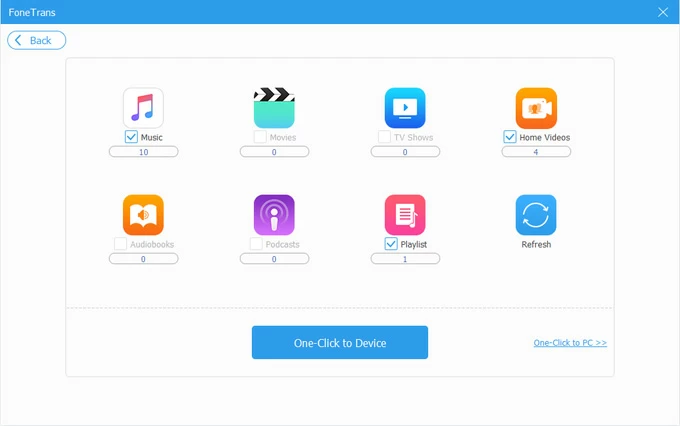
Disfruta tu música sincronizada en iPhone en iPhone
Entonces, la música se ha sincronizado con éxito de iTunes a su iPhone. Inicie la aplicación de música en su iPhone y explore su biblioteca de música para disfrutar de sus pistas favoritas donde quiera que vaya.
La sincronización de música de la aplicación iTunes a un iPhone no tiene que ser una tarea desalentadora. Con este tutorial completo sobre cómo agregar pistas en la biblioteca de iTunes al iPhone utilizando sincronización automática o sincronización manual, y cómo transferir canciones de iTunes al iPhone sin sincronizar sin sincronización sin esfuerzo desde su computadora a su dispositivo con o sin iTunes, y garantizar una experiencia de escucha cómoda sobre la marcha.
¡Felices transferencia de música!
Lea a continuación: Cómo recuperar fotos eliminadas o perdidas en iPhone sin copia de seguridad
Artículos relacionados
Cómo recuperar mensajes eliminados en el iPhone 15 con o sin copia de seguridad
